Hur man får PDF-filer av dina tidskrifter från Magzter
Miscellanea / / February 10, 2022
Magzter är en populär e-bokbutik som främst säljer tidningar. Du är förmodligen redan bekant med det när du har kommit till den här artikeln. Medan Magzter har appar för iOS och Android, någon som vill läsa på en dedikerad e-bokläsare som Kindle kommer att kräva offlinefiler, vilket Magzter tyvärr inte tillhandahåller. Men vi är här för att komma på en lösning.
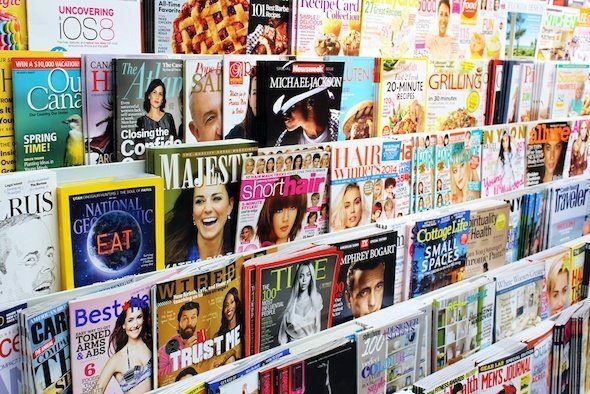
Du kan inte ladda ner PDF-filer exakt, men du kan skapa dem med offlinefilerna som laddas ner av appen.
Här är guiden steg för steg.
Steg 1: Magzter är endast tillgänglig som en modern UI-app för Windows. Så ladda ner appen från Windows App Store. Installera också IrfanView som det kommer att användas senare.
Steg 2: När det är installerat loggar du in på ditt konto genom att trycka på Win-tangenten + C > inställningar > konto. Efter inloggningen, högerklicka var som helst för att få en rullgardinsmeny från toppen, gå till Köpt och välj den tidning du vill ha. Klicka på Läs nu kommer att börja ladda ner tidningen. Låt alla sidor i tidningen laddas.
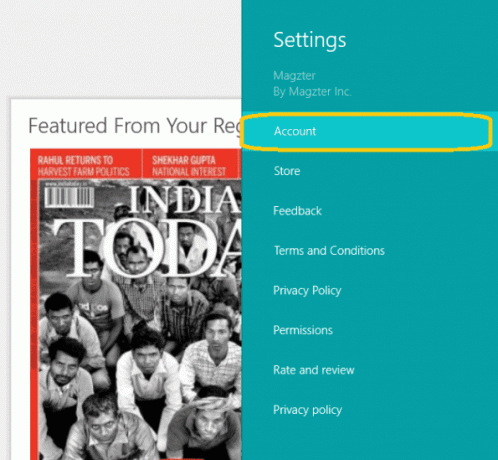
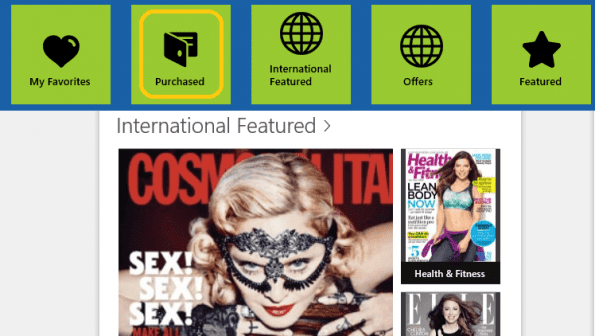
Steg 3: Varje Windows-app lagrar några av sina filer lokalt på din dator. Även i detta fall lagras tidningen du laddade ner på din enhet. Magzters app lagrar filerna lokalt på den plats som anges nedan:
C:\Users\\AppData\Local\Packages
Inuti Paket mapp, navigera till xxxx. Magzter.xxxx > LocalState > (mapp med 5-siffrigt nummer) > uos. Om det finns flera mappar med 5-siffriga nummer inuti LocalState, öppna var och en av dem och se .DAT filer i respektive uos mapp med IrfanView för att avgöra vilken tidskrifts filer som lagras var. IrfanView kommer att be dig ändra filtillägget men ignorera det och klicka Nej.
När du har försäkrat dig om vilken tidning du vill ha, kopiera den uos mapp till en annan plats.
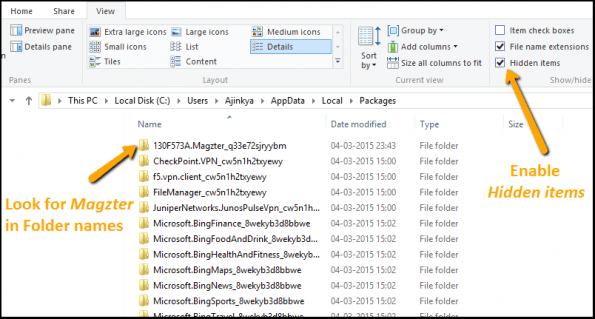
Steg 4: Efter att ha kopierat rätt uos högerklicka var som helst i den och välj Gruppera efter > storlek. Detta kommer att ordna om filerna efter storleken. Högerklicka igen var som helst och välj Sortera efter > namn. Detta kommer att ordna om filerna i numerisk ordning under Stor Rubrik. Efter detta steg bör du ha filerna ordnade på det sätt som visas i bilden nedan.
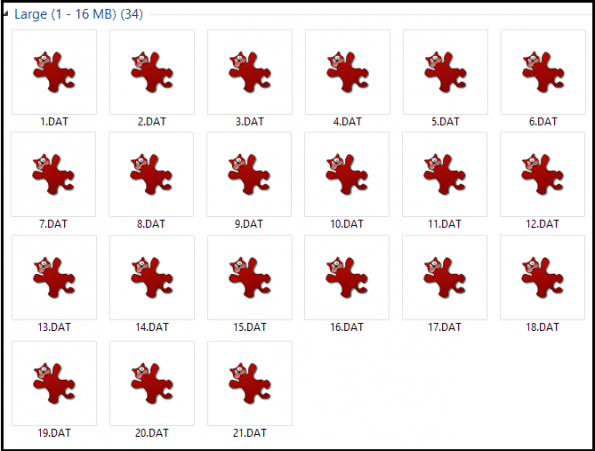
Steg 5: Eftersom filerna är i .DAT-format måste vi göra det batchkonvertera bilderna till jpg eller png använder IrfanView. Välj den uos-mapp som du kopierade i tidigare steg för att lägga till bilderna. Ta hand om det de är i numerisk ordning, annars kommer du att ha svårt att förstå din tidning.
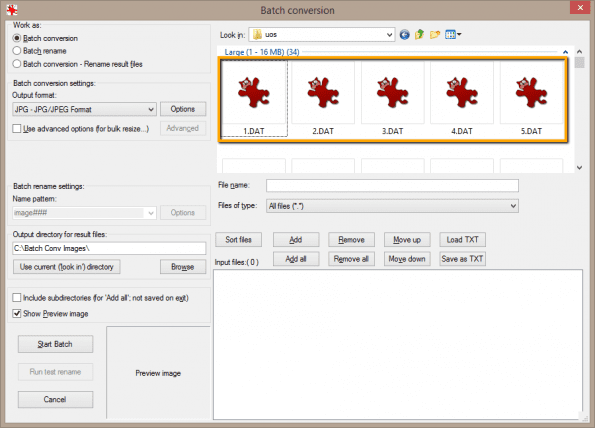
Steg 6: När du har konverterat dem till ett lämpligt format, ladda ner och installera PDFMate, ett gratisprogram som slår samman filer till PDF-format. Du kan lägga till helheten uos mapp genom att klicka på Lägg till mapp eller så kan du lägga till valda bilder (sidor) av tidningen och ignorera sidorna med annonser eller innehåll som du inte vill ha. Ställ också in lämpligt Utdatamapp, där din PDF-fil ska sparas. Tryck till sist på den stora Bygga knappen för att starta processen.
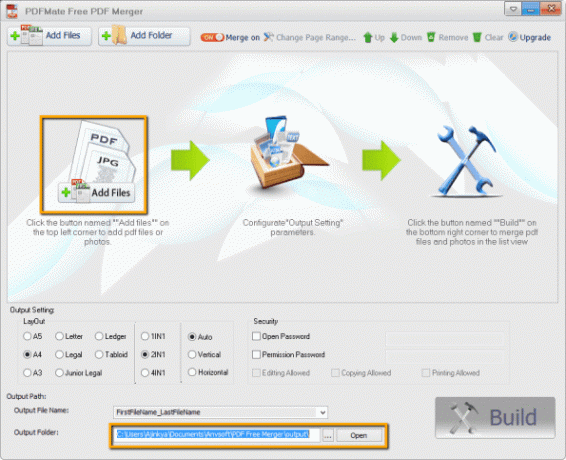
Coolt tips: Om du inte vill att någon ska ta reda på vilka tidningar du läser kan du lösenordsskydda dina PDF-filer.
Slutsats
Så här kan du konvertera dina tidningar till PDF-format. Om du har några tvivel eller tankar om detta, dela i kommentarerna.
Senast uppdaterad den 2 februari 2022
Ovanstående artikel kan innehålla affiliate-länkar som hjälper till att stödja Guiding Tech. Det påverkar dock inte vår redaktionella integritet. Innehållet förblir opartiskt och autentiskt.



